
O aplicativo Mail para macOS tem o recurso útil de caixas de correio criadas pelo usuário que funcionam como compartimentos nos quais você pode classificar suas mensagens. Eles são fáceis de criar e trabalhar, e você pode fazer quantos quiser.
Como adicionar caixas de correio ao aplicativo de correio
Abra o aplicativo Mail no Dock ou na pasta Aplicativos e passe o mouse sobre o topo da barra lateral. Haverá um pequeno botão com um símbolo + nele, que permitirá que você adicione uma nova caixa de correio.
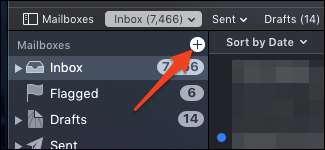
Isso abre uma caixa de diálogo que pede duas coisas: o nome da caixa de correio e onde ela será armazenada. A opção “On My Mac” apenas cria uma caixa de correio local que não ficará visível em sua conta de e-mail, como o painel do Gmail. Se você deseja sincronizar com seu provedor de e-mail, altere o local para sua conta de e-mail.
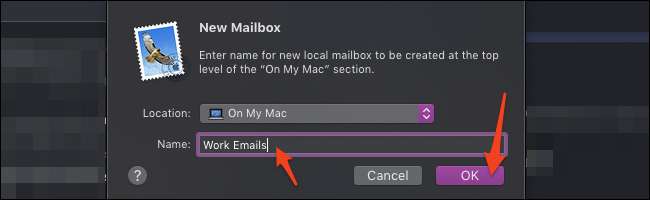
Depois disso, você encontrará uma nova caixa de correio na barra lateral, que pode preencher com e-mails arrastando-os da lista para a caixa de correio.
Como adicionar caixas de correio inteligentes
As caixas de correio inteligentes ajudam você a se manter organizado sem embaralhar suas mensagens em várias caixas de correio. Você os cria definindo uma regra, ou seja, todos os e-mails de uma determinada pessoa, e então o aplicativo Mail o preencherá automaticamente com links para e-mails que correspondam a essa regra.
Para criar uma, passe o mouse ao lado de “Caixas de correio inteligentes” na barra lateral e clique no botão +.

Isso abre uma caixa de diálogo onde você pode escolher a regra que deseja que esta caixa de correio inteligente siga. Há muitas opções, mas as principais que você provavelmente usará estão na parte superior, como pesquisar o corpo do e-mail, assunto ou remetente.
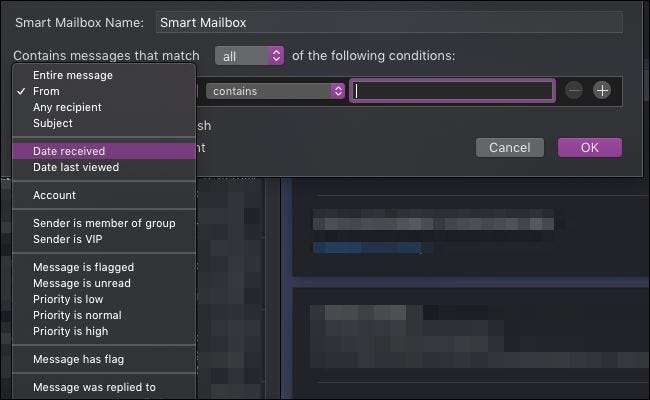
Você pode adicionar várias regras e alterar as condições de cada regra. Geralmente, qualquer coisa que você pesquise regularmente pode ser transformado em uma caixa de correio inteligente para evitar que você digite.
Esta caixa de correio entrará em sua própria categoria, e você não precisa se preocupar em mover itens para ela. Como as caixas de correio inteligentes são apenas pesquisas que não armazenam realmente seus e-mails dentro delas, você pode excluí-las sem medo de perder seus dados.
Excluindo caixas de correio
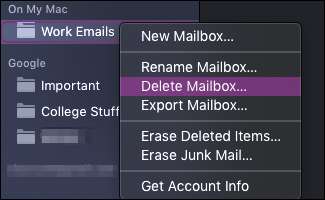
As caixas de correio são fáceis de excluir - apenas clique com o botão direito na caixa de correio na barra lateral e selecione “Excluir caixa de correio” no menu suspenso. Ele perguntará se você tem certeza de evitar que exclua acidentalmente sua caixa de correio.
Você também pode alterar as configurações e o nome da caixa de correio neste mesmo menu suspenso e, se clicar com o botão direito do mouse em uma caixa de correio inteligente, até mesmo editar suas regras depois de feitas.
Nota: Excluir uma caixa de correio também exclui todos os emails armazenados nela. No entanto, excluir uma caixa de correio inteligente é perfeitamente aceitável, pois ela não contém nenhum e-mail.







